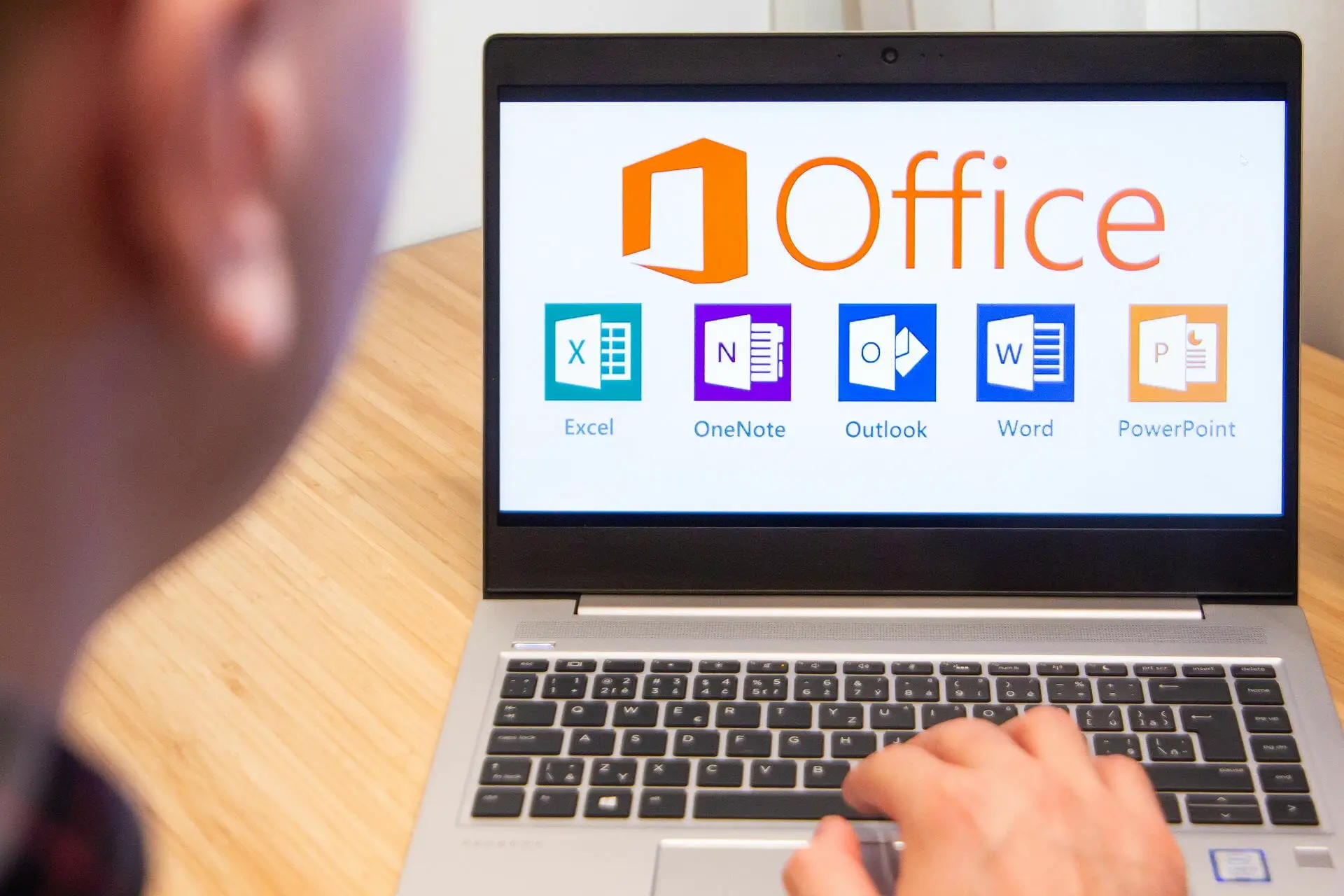- En ocasiones, actualizar el sistema operativo puede causar errores en Microsoft Office que impiden que funcione correctamente.
- Para resolver este problema, debe eliminar completamente Microsoft Office de su PC y luego reinstalarlo.
- Primero puede intentar desinstalarlo desde el Panel de control, o puede usar un O adecuadoherramienta de eliminación de fricciones.
- Si esto no funciona, puede intentar realizar el mismo proceso manualmente.
A veces, Microsoft Office simplemente no funciona después de actualizar su sistema. Era un problema en Windows 8, y parece que algunos usuarios también enfrentan el mismo problema en Windows 10.
Este artículo le brinda las soluciones más rápidas para resolver este molesto problema, así que siga leyendo.
¿Cómo desinstalo MS Office de Windows 10/11?
1. Desinstalar Office desde el Panel de control
1. Haga clic en el Comenzar botón en la barra de tareas.
2. Tipo Panel de control en el cuadro de búsqueda y presione Entrar para abrir la aplicación.
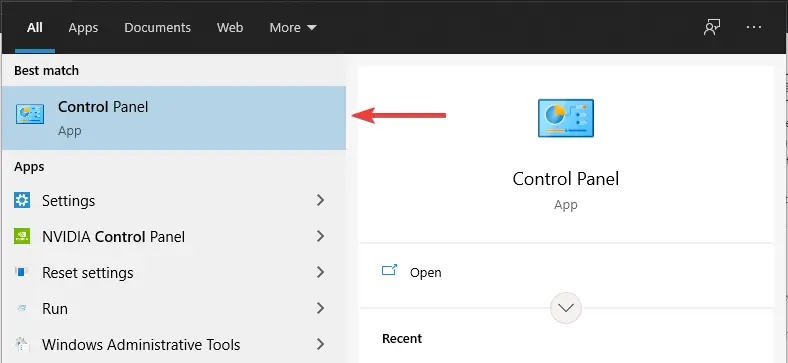
3. Bajo Programashaga clic en Desinstalar un programa.
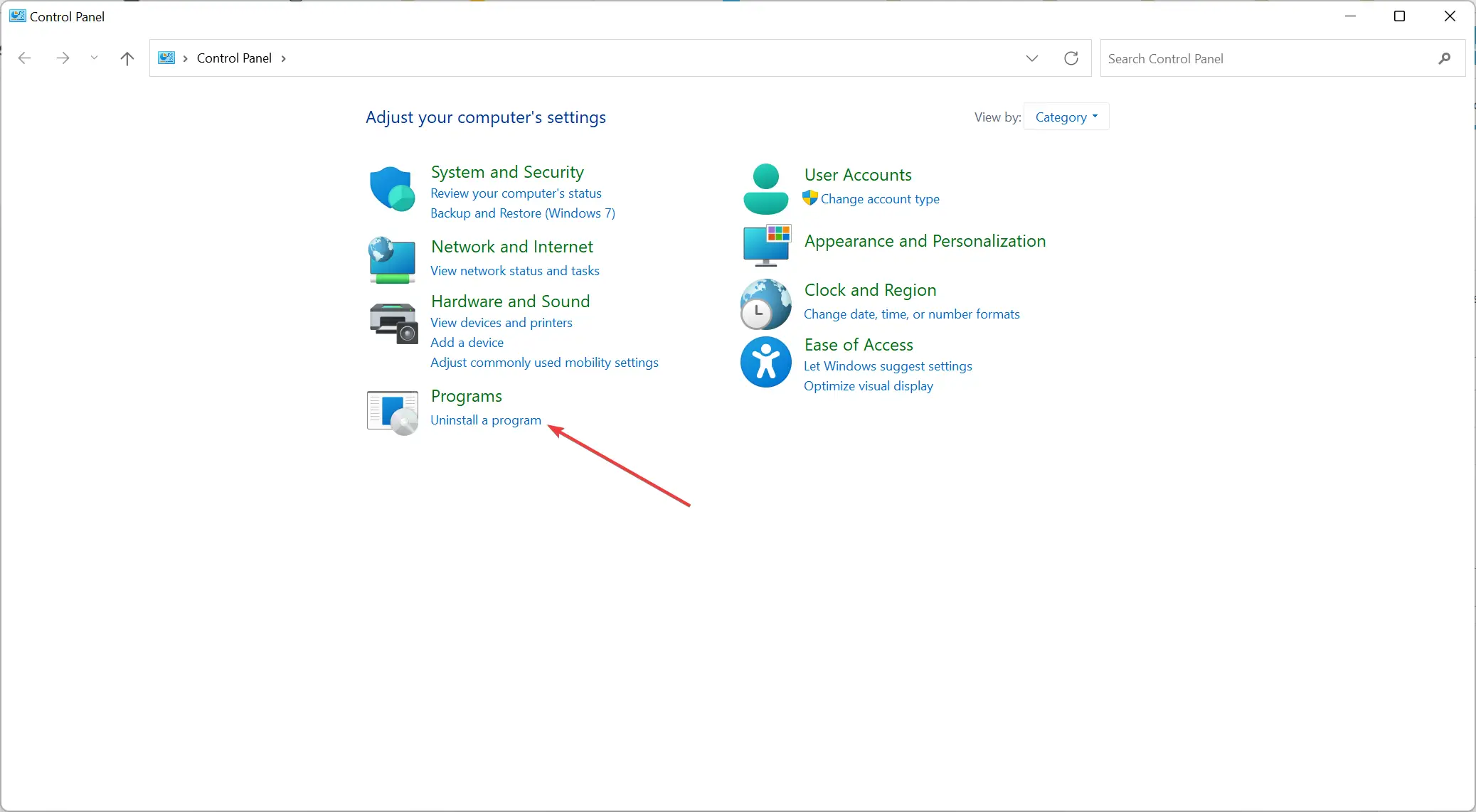
4. Desplácese hacia abajo en la lista de aplicaciones instaladas en su PC hasta que encuentre MS Office en ella.
5. Haga clic derecho en la aplicación de Microsoft Office y seleccione Desinstalar de la lista de opciones.
Siempre puede intentar desinstalar Microsoft Office de su PC con Windows 10 a través de la herramienta Programas y características de Windows en el Panel de control.
Es una herramienta integrada que es perfectamente segura de usar y representa el método tradicional para eliminar programas de su dispositivo.
Puede leer una guía más detallada sobre cómo usar correctamente el Panel de control para eliminar aplicaciones en nuestro artículo sobre cómo eliminar programas en Windows 10.
Pero muchos usuarios informaron que no pudieron desinstalar Microsoft Office con este método, por lo que debemos encontrar otra solución para este problema.
Te recomendamos reemplazar Microsoft Office en caso de que no puedas llegar a usarlo correctamente.
2. Usa Microsoft Fix It
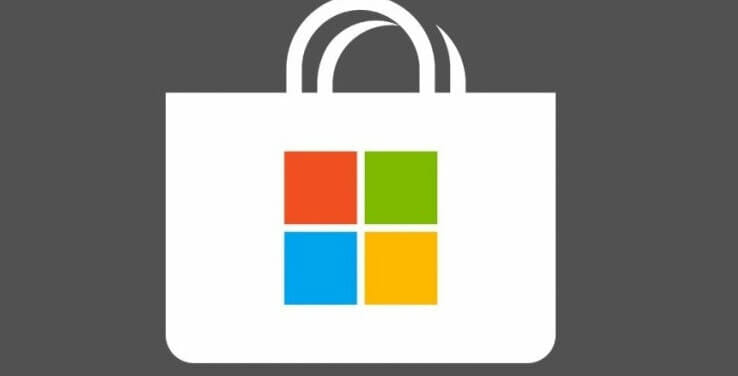
- Cierre todos los programas de Microsoft Office.
- Descargar Microsoft lo arreglay ejecútelo.
- Haga clic en Aplicar esta revisión.
- Espere unos minutos y el solucionador de problemas eliminará por completo Microsoft Office de su PC.
Afortunadamente, Microsoft está al tanto de este problema con Microsoft Office, por lo que la compañía lanzó una herramienta de reparación que elimina completamente Microsoft Office de su PC.
Consigue arreglarlo
3. Desinstalar Office manualmente
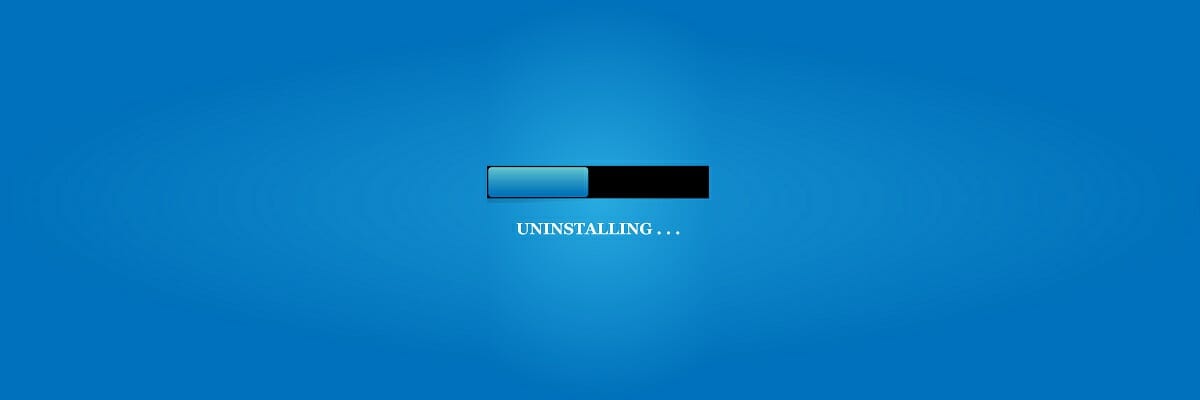
- Localice la carpeta de instalación de Microsoft Office (que debe almacenarse en C:Archivos de programa).
- Ahora, simplemente haga clic derecho en la carpeta de Microsoft Office y seleccione Borrar.
Si los métodos enumerados anteriormente no funcionaron, puede intentar desinstalar Office manualmente.
Pero debe tener en cuenta que la desinstalación manual de Office de su computadora es un proceso muy largo y complejo, que podría dañar su sistema si algún paso se realiza incorrectamente.
Puede leer cómo desinstalar manualmente Microsoft Office en el artículo de Microsoft.
Eso es todo, después de realizar esta solución de problemas, ya no tendrás Microsoft instalado en tu computadora.
Y podrá volver a instalarlo sin ningún problema, o no instalarlo en absoluto, y usar algún otro software de oficina, la elección es suya.
Si ha encontrado otras soluciones para resolver este problema, puede compartirlas con nosotros dejando un comentario en la sección de comentarios a continuación.